 Park8联凯达停车场管理软件说明书深圳市联凯达科技
Park8联凯达停车场管理软件说明书深圳市联凯达科技
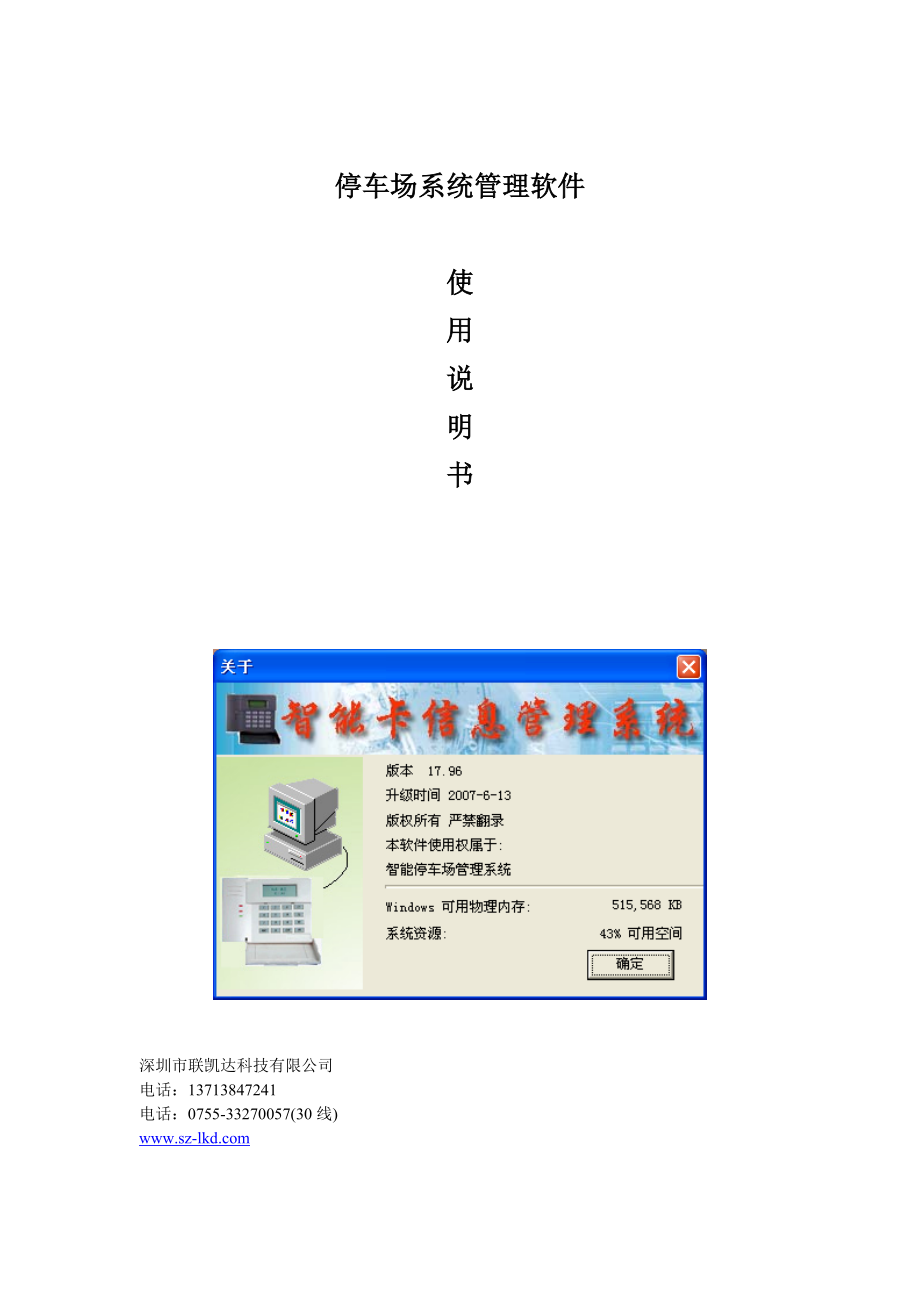


《Park8联凯达停车场管理软件说明书深圳市联凯达科技》由会员分享,可在线阅读,更多相关《Park8联凯达停车场管理软件说明书深圳市联凯达科技(69页珍藏版)》请在装配图网上搜索。
1、停车场系统管理软件使用说明书深圳市联凯达科技有限公司电话:13713847241电话:0755-33270057(30线)www.sz-软件介绍4软件安装4数据库配置7软件登陆与注册10文件11软件注册11安全审核11更改密码13用户管理14门禁发卡转为停车发卡16系统参数设置17通讯配置19LED显示设置23系统工具箱24视频与声音设置30SQL Server备份与还原32操作员交班32操作员换班33退出33停车场管理33停车设备管理34停车区域管理37区域进出道口38车辆类型设置39收费规则设置40停车档案管理43月卡期限查询47停车进出监控47后台实时监控49查询报表50原始停车记录50
2、临时用户停车收费记录51月卡停车收费记录52操作员交接班纪录53操作员临时卡当天收费记录53操作员月卡当天收费记录54停车用户资料报表55窗口55排列图标55窗口层叠55关闭窗口56全部最小化:56水平平铺56垂直平铺56帮助57帮助57关于57退出系统58附录58门禁控制器错误代码58控制器用户数及记录容量数表58SQL SERVER工具59IP扫描工具63软件介绍以上软件都适用于Windows 2000、Windows XP、VISTA操作系统;安装以上软件,要求电脑配置如下:硬件最低要求CPU奔腾733MHz内存64 MB硬盘1.2 GB光驱4X CD ROM显示器SVGA, 800 x
3、 600 键盘AT型等鼠标PS2鼠标等串口至少2个RS232串口 (光电隔离).U.P.S.不间断电源420 VA 用于电脑和显示器网卡10/100 MBs网卡软件安装 联凯达PARK8A /S软件的安装步骤如下: 把安装光盘放入电脑光驱内; 运行光盘中的Disk1文件夹中的Setup.exe程序; 显示如下界面: 单击“下一步”按钮,显示如下: 选择“我接受该许可证协议中的条款”,然后单击“下一步”按钮,显示如下: 单击“更改”按钮,更改软件的将要安装的路径,然后单击“下一步”,显示如下: 然后,单击“安装”按钮开始安装软件; 安装完成后显示如下: 最后单击“完成”按钮,这样软件安装过程就完
4、成了;数据库配置软件安装成功后,必须连接好数据库,软件才能正常运行; Park8A(即单机版软件)数据库的连接: 运行电脑桌面上的“智能停车管理系统”,将提示如下: 单击“Yes”按钮,找到软件安装目录中的DB文件夹中Imsdb.mdb数据库文件,如下图: 最后单击“打开”即可; Park8S(即网络版软件)数据库的连接步骤如下: 首先,必须确保已经安装SQL Server数据库服务软件; 运行SQL Server数据库服务软件; 运行光盘中创建数据库文件夹中的CreateDB.exe程序,显示如下: 输入数据库服务器名称,即SQL Server服务器名称,也即本机的计算机名称; 连接使用一般
5、选择“SQLServer身份验证”,这里必须与安装SQL Server软件时选择的方式一致,如果不一致,可修改SQL Server的属性; 登陆用户名称及登陆密码都应与安装SQL Server时设定的一致;如下所示: 单击“登陆数据库”按钮,如果登陆成功,“创建数据库”按钮将变成可用状态,如下图所示: 如果,该按钮未变成可用状态,那么请检查SQL Server是否启动,防火墙是否设定阻止,用户名和密码及连接方式是否正确,服务器名是否正确,且服务器是否可用等等; 接着,单击“创建数据库”按钮,开始进行数据库的创建; 然后单击“关闭”按钮,这样数据库的创建就完成了; 运行“开始”“程序”“一卡通软
6、件”“网络配置”, 如下: 输入数据库服务器名称,登陆用户名称及登陆密码,然后单击“下一步”按钮,如果连接数据库成功,“完成”按钮将变成可用状态,否则,请检查输入是否正确,即数据库服务器是否可用; 单击“完成”,那么数据库的连接就配置成功了;软件登陆与注册 软件登陆:运行软件,将显示如右图:将需要输入用户帐号及其登录密码;缺省的帐号为system,密码为空; 登陆成功后,如果软件未注册,将提示如下: 单击“是(Y)”按钮,显示如下界面: 找到光盘中软件的注册文件,如上图,然后单击“打开(0)”按钮即可; 注:网络版软件注册文件为PARK8S.krg,单机版为PARK8A.krg;当然也可以直接
7、把注册文件复制到软件安装目录下的Bin文件夹中;文件文件菜单中包含如下子菜单:软件注册,安全审核,更改密码,用户管理,门禁发卡转为停车发卡,系统参数设置,通讯配置,LED显示设置,视频与声音设置,操作员交班,操作员换班,退出。软件注册软件注册的方法如前所述,这里就不再重复了;安全审核打开安全审核菜单,显示如下图,该菜单中主要是系统日志,包括了登陆系统信息,注销系统信息,登陆失败信息,操作模块信息,操作明细信息及其它信息;如果要查询某段时间内的信息,可以在“从”及“到”选项中选择相应的时间范围,在“操作员”中选择相应的操作员,然后单击“查询”按钮即可;在“清除结束日期”选择相应的日期,然后单击“
8、清除记录”,这样将清除选择的日期之前包括当天的全部系统日志; 登陆系统信息,主要为操作员的登录成功的信息,包括登录的用户帐号,及登录时间等,如下图: 注销系统信息,主要为操作员退出系统的信息,如下图: 登陆失败信息,如下图: 操作模块信息,备用选项; 操作明细信息,为系统操作员进行用户信息,收费规则等设置的记录;如下图: 其它信息,备用选项;更改密码功能:这个模块用于更改当前登录用户的密码,如下图:在“旧密码”中输入当前登录用户的当前密码,在“新密码”中输入将要修改的新密码,在“校验密码”中再次输入要修改的新密码,然后单击“确定”按钮即可保存设置;用户管理功能:通过该菜单功能,系统管理员可以增
9、加其它的用户,并为该用户分配相应的权限;另外,只有默认的系统用户system,才具有操作“用户管理”菜单的权限,其它任何用户都没有该项权限; 增加用户:单击“增加”按钮,如下图: 输入要增加的用户的帐号,名称及密码,单击“确定”即可; 增加完用户后,需要为其分配相应的权限,包括模块权限,控制器权限; 模块权限:这里可以指定用户可以操作哪些系统菜单,即具有什么权限(浏览,新增,修改,删除等)操作该菜单,选择增加的用户帐号,然后单击“模块权限”,如下图: 为该用户分配相应的权限,然后单击“确定”即可; 控制器权限:这里用来分配用户可以操作及监控哪些通道,如下图设置: 当有多台电脑需要监控进出通道时
10、,这项设置很重要;比如:电脑1要监控上图中的“入口1”和“出口1”,而电脑2要监控上图中的“入口2”,“出口2”,“入口3”及“出口3”;首先,按前述步骤新增加两个用户1和2并分配好“模块权限”,然后,在上图中为用户1分配“入口1”和“出口1”的操作权限(分配方法:在通道编号中勾选相应的通道并按确定保存即可),为用户2分配“入口2”,“出口2”,“入口3”和“出口3” 的操作权限,然后在电脑1中使用用户1登陆停车场管理软件,在电脑2中使用用户2 登陆停车场管理软件即可;假如不按上述方法操作,电脑1和电脑2 都使用同一用户登录,并同时进行“停车监控”,那么此时控制器的刷卡数据将不能确定往那台电脑
11、上传,导致数据上传很慢,甚至不上传数据; 删除用户:选择要删除的用户,然后单击“删除”按钮即可; 设置密码:选择用户,单击该按钮,可以修改该用户的密码; 发卡:备用按钮,目前无功能; 退出:退出该界面;门禁发卡转为停车发卡功能:用于把门禁系统的发卡用户数据转换到停车场管理系统中的停车档案。这样,就不必对这些用户重新进行发卡操作了。 按部门:按部门进行转换; 单击“按部门”标签页,将显示门禁系统中已经设置好的机构信息; 勾选选择要转换的用户所在的部门; 在“车类型”中设定用户卡片转换后在停车场系统中所属车辆类型; 在“收费类型”中设定用户卡片转换后在停车场系统中的收费类型; 在“有效日期”中设定
12、用户卡片转换后在停车次系统中的使用有效期限; 单击“开始”按钮开始进行数据转换; 按员工:按员工进行转换; 单击“按员工”标签页; 单击“挑选员工”按钮选择要转换的用户; 在“车类型”中设定用户卡片转换后在停车场系统中所属车辆类型; 在“收费类型”中设定用户卡片转换后在停车场系统中的收费类型; 在“有效日期”中设定用户卡片转换后在停车次系统中的使用有效期限; 单击“开始”按钮开始进行数据转换; 开始:开始数据转换; 停止:用于终止数据转换; 注意:转换后并不会删除停车场系统中现有的用户信息;如果是转换的用户卡号在停车场系统中已经存在该卡号,那么系统将用门禁系统中的用户信息替换停车系统中的用户信
13、息(如姓名等);系统参数设置功能:用于设置停车场系统的参数; 路径设置 存放照片文件路径:用于设置抓拍图片(需配视频捕捉卡)的保存路径; 存放视频文件路径:用于设置视频文件的存放路径;备用选项; 数据库文件路径:用户设置停车场系统使用的数据库的路径(只对单机版软件有效); 背景图像文件设置:用户指定停车场系统软件主界面的背景图(支持BMP和JPG格式图片);若不设置或指定的路径下的图片不存在,则使用默认的背景图片;修改后需要重启软件才能生效。 清除过时记录:用于清除停车场系统中指定日期之前的所有记录; 截止时间:设定清除记录的截止时间;只能清除当前系统时间前一个月的记录; 清除停车临时记录:若
14、勾选,则清除纪录时也清除“后台实时监控”所产生的临时纪录;(参考后述的“后台实时监控”) 开始清除:开始清除记录按钮; 天数设置 图片保存天数:设定抓拍的图片保存的时间;超过该时间将自动删除图片; 月卡到期提醒天数:月卡快到期时提前提醒的时间设置; 其它配置 重复记录间隔时间:某张卡片的刷卡记录上传的间隔时间设置;比如,设定时间为5秒,那么,系统在采集到控制器上传的一条刷卡进出记录后,将再过5秒后系统才会再接收控制器上传的该卡片的刷卡进出记录;设为0表示没有时间间隔。 使用手动开闸,临时收费窗口自动消失:若勾选该项,则当用户按下手动开闸按钮(停车场分控LKD850FK上的手动开闸按钮)时,系统
15、停车监控时弹出的临时卡收费窗口将自动关闭; 确定:保存设置;通讯配置功能:用于设置发卡器及控制器与软件的通讯方式;也可直接单击快捷工具栏中的“”按钮打开通讯配置界面; 发卡器配置:界面如下图 不使用发卡器:若选择该选项,系统将不是用发卡器; ID读卡器(505UE、505UM):当使用LKD505UE/M发卡器来发卡时,选择该选项,然后在“串口号”中选择发卡器与电脑连接的端口,波特率设为9600即可; Mifare系列号读卡器:当使用LKD505UMW读取序列号来作为卡号时,选择该选项,串口号中选择发卡器与电脑连接的端口,波特率设为38400即可; Mifare(带写卡)读卡器:当使用LKD5
16、05UMW发卡器直接写入卡号时,选择该选项,串口号中选择发卡器与电脑连接的端口,波特率设为38400即可;使用这种发卡方式可以直接把你想使用的卡号写入到Mifare One卡片的第三扇区内; 使用控制器发卡和网络ID:当没有配置专门的发卡器时,也可以使用控制器来发卡;选择该选项,然后在“网络ID”中输入你要用来发卡的控制器的ID号即可; 控制器配置 不使用控制器:若勾选,则不是使用控制器;该选项无实际意义。 连接到本机串口:如果你选购的控制器采用的是RS485通讯方式,选择该选项,然后在“串口号”中选择对应的端口(该端口不要与发卡器配置处选择的端口号重复),波特率与控制器相对应,控制器默认的波
17、特率为9600; 连接到前置机:当使用控制器RS485或者TCP/IP通讯方式联网时;如果局域网内其它电脑也需要对该设备进行操作,那么可以采用这种通讯方式,当然,另外需运行配套的前置机软件;TCP端口号:该端口号必须与前置机软件中局域网TCP端口设置的一致;前置机IP地址:该IP地址为运行前置机软件的电脑的IP地址,即控制器直接连接的电脑的IP地址;注意:前置机软件必须处于运行(即启动)状态,电脑才能与设备正常通讯;如果控制器为RS485通讯方式,那么前置机设置如上图;如果控制器为TCP/IP通讯方式,那么前置机设置如下图:其中,IP地址为连接的控制器的IP地址,设备TCP端口为控制器的TCP
18、端口号;注意如果是控制器为TCP/IP方式联网,目前只支持一台设备采用前置机的联网方式;前置机的通讯超时应该为3000毫秒以上; 连接内置IP地址:如果控制器为TCP/IP通讯方式,需选择该选项,然后,在TCP端口中设定与控制器相一致的端口号即可; 满位显示屏配置:用于设定满位显示屏的通讯方式; 显示满位显示屏:若勾选,则使用满位显示屏;否则不是用满位显示屏; 独立串口:若勾选,在满位显示屏使用独立的串口;否则将和停车场主控制器使用同一串口,此时满位显示屏需要和主控制器接在同一RS485总线中;l 勾选“独立串口”后,显示如上图;需要在“串口号”和“波特率”中设定满位显示屏连接的端口号和其波特
19、率(默认为9600);然后,还需要在“显示屏联网ID”中勾选与满位显示屏相对应的ID号(可多选);l 注意:勾选“独立串口”后,LED显示屏(用于显示广告语等)使用的串口也同满位显示屏使用的串口一致;新版本LED显示屏可通过停车场管理软件直接对其进行广告语等信息的设置(参考后述“LED显示设置”),此时LED显示屏的RS485连线除了与主控器连接外,还必须和满位显示屏的RS485总线连接在一起;另外注意的是此时LED显示屏的ID号不能和满位显示屏的ID号重复; 显示屏联网ID:设定与满位显示屏相对应的ID号;满位显示屏的ID号通过其电路板上的拨码设置;LED显示设置功能:用于对LED显示屏进行
20、设置。 要在此处对LED显示屏进行设置,首先需要把LED显示屏的RS485总线和满位显示屏的RS485总线连接在一起;然后,在满位显示屏通讯配置中还必须勾选使用“独立串口”并设定好其使用的端口号和波特率;(参考前述的通讯配置中的满位显示屏设置) LED地址:对应要进行设置的LED显示屏的ID号; 进口提示语:刷卡进入停车场时对应的LED显示屏显示的提示语;如要修改它,则在此处更改你要显示的提示语,然后单击“设置文字显示”即可;(当然要保证通讯成功) 广告语:LED显示屏显示的广告语;可在此处修改你想要的显示,然后单击“设置文字显示”即可; 出口提示语:刷卡从停车场出去时对应的LED显示屏显示的
21、提示语;在此处修改你要显示的提示语,然后单击“设置文字显示”即可; 设置文字显示:对LED显示屏进行设置; 恢复默认文字:恢复进口提示语,广告语和出口提示语文本框中默认显示的文字,如上图; 设置时间:设定LED显示屏的时间,使之与电脑的当前时间一致; 读取版本:读取LED显示屏的版本号; 显示:对LED显示屏进行测试; 进口提示语:测试进口提示语显示; 广告语:测试广告语显示; 出口提示语:测试出口提示语显示; 显示收费金额和x元x角:测试显示在“x元x角”中设置的收费金额;系统工具箱功能:系统工具箱可以用来对数据库的数据进行处理。依次单击“开始”“程序”“一卡通软件”“系统工具箱”打开系统工
22、具箱; 单机版系统工具箱,如下图: 数据库处理l 数据库存放路径设置:此菜单可以更改系统软件使用的数据库的路径;l 备份数据库存放路径设置:此菜单可以更改系统软件使用的备份数据库路径;l 使用图片文件存放照片:该选项用来设置员工的照片信息是直接以图片文件形式存放在“存放照片文件路径”中设置的路径下(这种方式适合于照片比较多等情况),还是直接存放于系统数据库中(这种方式仅适合于照片比较少的情况);l 照片存放路径:该菜单用来更改员工照片存放的路径;l Access 2000执行文件路径:当系统使用时间比较长时,通常需要压缩数据库以释放数据库占用的硬盘空间,本系统有两种方法来压缩数据库,一种是直接
23、采用office 系列软件中的Access软件来进行压缩,一种是使用本系统软件压缩;当使用Access软件来进行压缩时,需要设置Access软件执行文件所在的路径,此菜单就是用来设置Access执行文件的路径;l 数据库压缩:采用Access 2000压缩和采用本系统软件压缩,功能如上所述;l 数据库修复:提供简单的数据库修复功能;l 数据库记录备份:用选择性的来备份数据库的记录,如下图,选择需要备份的记录的表格及哪些天的记录;l 重建数据库索引:备用选项,无功能;l 退出:退出系统工具箱; 记录处理l 清除门禁过时记录:该菜单可以用来清除门禁系统打卡和事件记录;l 清除考勤过时记录:此菜单可
24、用来清除考勤系统的考勤记录(包括打卡记录,签卡记录,不在岗记录,加班记录,出勤运算结果),只能清除30天以前的记录;l 清除消费过时记录:此菜单可用来清除消费系统得原始打卡记录和消费统计结果记录,如下图:l 导出门禁记录:可用来导出门禁系统得打卡记录,如下图,可导出全部记录,也可选择需要导出的时间范围的记录;还可以选择导出文本文件或数据库文件;l 导出考勤记录:可用来导出考勤打卡记录,如下图,可导出全部记录,也可选择导出某一时间段的记录;导出的格式可以使文本文件,也可以是数据库文件;l 导入考勤打卡记录:使用此功能可把上述导出的考勤打卡记录导入到考勤系统中;l 导入消费打卡记录:使用此功能可把
25、上述导出的消费打卡记录导入到消费系统中;l 门禁打卡转为考勤打卡:使用此功能可把门禁系统的打卡记录转换为考勤打卡记录,这样门禁打卡记录也可以用来生产考勤报表;l 门禁发卡作为停车发卡:使用此功能可以把门禁系统里所发的卡片资料直接转换为停车场系统的卡片资料 ,这样,在门禁系统里的发卡用户就不需要再次在停车场系统里发卡;l 查找打卡人员:由于某些打卡记录可能没有与之对应的员工(数据采集时,某卡片还未发给某用户,会导致该卡片的打卡记录未与用户对应),通过此功能可以使它们对应起来;l 删除重复打卡记录:此功能可以用来删除某用户多条打卡记录完全一致的记录,仅剩其中一条记录; Excel处理使用该功能可以
26、从Excel表格中导入员工的人事资料;l Excel格式设置:假如导入的人事资料格式如下图,第一列为部门,第二列为员工编号,第三列为员工姓名,第四列为卡号;打开Excel格式设置界面,从左边所有字段中选择与表格对应的字段,注意选择的顺序,如上图;l 从Excel导入人事资料:Excel格式设置好后,打开该菜单,如下图,单击按钮,找到已编辑好的人事资料表格,然后单击“导入”按钮即可; 网路版系统工具箱,如下图: 数据库处理l 备份数据库路径设置:功能同上;l 使用图片文件存放照片:功能同上;l 照片存放路径设置:功能同上;l 数据库记录备份:针对门禁考勤系统;删除表选择:如果在备份某表中记录时要
27、删除该表中原有的记录,在这里选择该表即可,可多选;备份表选择:如果要备份某表中的记录,在这里选择该表即可,可多选;开始:选择好表后,单击此按钮开始备份记录;完成:完成备份退出该界面;l SQL Server备份与恢复:备用,无作用;l 重建数据库索引:备用,无作用;l 退出:退出系统工具箱; 记录处理l 清除门禁过时记录:功能同上;l 清除考勤过时记录:功能同上;l 清除过时消费记录:功能同上;l 导出门禁记录:功能同上;l 导出考勤记录:功能同上;l 导出消费记录:功能同上;l 导入考勤打卡记录:功能同上;l 导入消费打卡记录:功能同上;l 门禁打卡转为考勤打卡:功能同上;l 门禁发卡作为停
28、车发卡:功能同上;l 查找打卡人员:功能同上;l 删除重复打卡记录:功能同上; Excel处理l Excel格式设置:功能同上;l 从Excel导入人事资料:功能同上;视频与声音设置功能:对视频捕捉卡语音播放进行设置。 视频设置:每套标准停车场管理软件可同时支持两张SDK2000(每张视频捕捉卡都包括两路视频输入)视频捕捉卡,主要用户刷卡进出时的图像抓拍; 第一视频卡:设置第一张视频捕捉卡两路AV端口所对应的进出通道;l 输入端子(AV1)监视道口:设定视频捕捉卡AV1输入端连接的摄像头所监视的通道口;l 输入端子(AV2)监视道口:设定视频捕捉卡AV2输入端连接的摄像头所监视的通道口; 第二
29、视频卡:设置第二张视频捕捉卡两路AV端口所对应的进出通道;l 输入端子(AV1)监视道口:设定视频捕捉卡AV1输入端连接的摄像头所监视的通道口;l 输入端子(AV2)监视道口:设定视频捕捉卡AV2输入端连接的摄像头所监视的通道口; 声道设置:刷卡时语音提示的声道设置;l 车辆进场:设置刷卡进入停车场时的语音提示的声道;l 车辆出场:设置刷卡从停车场出去时的语音提示的声道; 收费是否直接打印:若勾选,则临时卡收费时将自动打印收费信息;需配置票据打印机; 声音文件路径:设置刷卡时对应的语音提示文件的路径; 刷卡时文件:设置刷卡进入停车场时的语音文件路径; 收费时文件:设置临时卡收费时的语音文件路径
30、;注意,收费0元时不播放该语音文件; 结束语文件:设置刷卡从停车场出去时的语音文件路径; 无效刷卡文件:设置无效刷卡时语音文件路径; 播放语音文件:若勾选,则刷卡时系统才播放语音文件;否则,系统不播放语音文件;SQL Server备份与还原功能:打开SQL Server工具,使用方法参考附录中SQL Server工具。操作员交班功能:用于统计操作员交班时前一操作员值班时停车场内信息的统计(包括收费金额等)。也可单击快捷工具栏中的“”按钮打开操作员交班界面。 基本信息:显示当前操作员帐号及其和下一操作员交接班时的日期; 值班收费统计信息 在场月卡:统计交班操作员值班时停车场内月卡类型用户的数量;
31、 在场临时卡:统计交班操作员值班时停车场内临时卡类型用户的数量; 手动起闸:统计交班操作员值班时使用分控上的手动按钮起闸的次数; 月卡收费:统计交班操作员值班时月卡收费总金额; 临时卡收费:统计交班操作员值班时临时卡收费总金额; 收费合计:统计交班操作员值班时所有卡收费总金额; 打印:打印该界面的交班信息; 确认交班:在交班时下一操作员核对好上一操作员的所收费用后,单击此按钮完成交班; 取消:退出该界面;操作员换班功能:不进行交接班,直接更换操作员重新登陆系统。退出功能:退出IC卡消费管理系统软件。停车场管理联凯达停车场管理菜单中包括的子菜单有:停车设备管理、停车区域管理,区域进出道口,车辆类
32、型设置,收费规则设置,停车档案管理,月卡期限查询,停车进出监控和后台实时监控。停车设备管理功能:用于增加主控制器,并对控制器的进行授权及参数的设置等。也可从快捷工具栏中单击“”按钮打开设备管理界面。 增加:用于增加停车场控制器; 单击“增加”按钮,显示如下界面; 在“网络ID”中输入与控制器对应的ID号(控制器通过拨码设置ID号); 在“设备描述”中输入该控制器的名称,如“地下车库”; 在“设备型号”中输入该设备的型号,可选; 在“控制通道数量”中设定该控制器控制的通道数量,最多8个; 在“设备版本”中填入该设备的版本,可选; 在“备注”中填入该设备的备注信息,可选; 单击“确定”保存设置并退
33、出该界面; 取消:不保存设置并退出该界面; 删除:用于删除已增加的LKD850PLC停车场控制器; 单击选择要删除的控制器; 再单击“删除”按钮,选择确定即可; 修改:用于修改已增加的停车场控制器; 单击选择要修改的控制器; 再单击“修改”按钮,显示如下; 更改所需要修改的资料; 单击“确定”即可; 执行:用于设定及读取停车场控制器的权限,参数等; 勾选要进行设置的控制器; 单击“执行”按钮; 选择相应的选项即可(需保证控制器通讯成功);l 读取时间:读取选定控制器的当前时间;也可查看控制器的版本号;l 设置时间:设定选定控制器的时间使之与电脑时间同步;也可查看控制器的版本号;l 设置控制器授
34、权 更新方式授权:以更新的方式授权用户,即更新新增的,修改的,删除的用户在控制器内的权限; 全部重新授权:先删除控制器内所有授权用户,然后根据系统当前的用户信息全部重新授权给控制器;注,授权时会保留该用户最后一次刷卡进出的状态(进或出状态); 删除所有授权:删除控制器内当前所有的授权用户;l 读取控制器授权 读取所有授权:读取控制器当前所有的授权用户; 按卡号读取授权:根据卡号读取该卡片在控制器的授权情况;l 历史纪录处理 清除历史纪录:删除保存在控制器内的所有历史纪录;此步骤一般不建议操作,清除之后纪录将无法恢复; 恢复历史纪录:系统把保存在控制器内的数据采集上来后,可以通过恢复历史纪录,重
35、新进行采集;如果进行了“清除历史纪录”的步骤将无法进行历史纪录的恢复;l 设定控制器参数 设定所有参数:下载所有的参数到控制器内; 设定区域参数:下载“区域管理”模块中设置的停车区域参数到控制器内; 设定子机参数:下载“进出通道”模块中设置的停车场分空的参数到控制器内; 设定收费规则n 按时收费:下载系统设定的按时收费规则到控制器内;n 按时间段收费:下载系统设定的按时间段收费规则到控制器内;n 按次收费:下载系统设定的按次收费规则到控制器内;n 一次性收费:下载系统设定的一次性收费规则到控制器内;l 读取控制器参数 读取所有参数:读取控制器的所有参数; 读取区域参数:读取控制器当前设定的停车
36、区域参数 读取子机参数:读取停车场分空的设定的参数; 读取收费规则n 按时收费:读取控制器当前设定的按时收费规则;n 按时间段收费:读取控制器当前设定的按时间段收费规则;n 按次收费:读取控制器当前设定的按次收费规则;n 一次性收费:读取控制器当前设定的一次性收费规则;l 设定进出间隔时间:设定刷卡进入停车场和再刷卡从停车场出去的时间间隔;最大255秒,需要控制器支持该功能;该功能主要应用于远距离读卡器刷卡问题,如果进出通道比较近,读卡器的读卡距离比较远时,当有卡片在进入时刷卡通过,不可避免的是进来后该卡片可能在外出的读卡器上也刷卡,这样一般情况下该卡片已经处于外出状态,那么等该用户下次要刷卡
37、外出时,将遇到麻烦,因为控制器判断该卡片已经处于外出状态,这种情况下就可以通过设定进出间隔时间在一定的时间内解决该问题;设置该功能后,当用户刷卡进入后,在设定的间隔时间内即使在外出读卡器上也刷了卡,但是,控制器会认为该次刷卡是无效的,只有等过来设定的间隔时间后,刷卡外出才会有效;反之,在外出时也是一样的道理。l 读取进出间隔时间:读取控制器当前设定的进出间隔时间,需控制器支持该功能才行; 停止:执行过程时停止操作; 关闭:退出该界面;停车区域管理功能:用于设定停车区域的所属关系及该区域内的最大车位数量。也可从快捷工具栏中单击“”按钮打开区域管理界面 。本系统只支持4个区域,分别为区域1,2,3
38、和4,其中区域2,3,4可设定属于区域1。 区域名称:此处可修改区域1,2,3和4 的名称; 所在区域:用于设定区域2,3和4 属于区域1或不属于任何区域; 车位数量:设定该区域内的最大停车数; 保存:保存设置并退出该界面; 取消:不保存设置并退出该界面;区域进出道口功能:用于对主控制器控制的进出通道进行设置。标准系统软件最多支持8个通道。也可从快捷工具栏中单击“”按钮打开进出通道设置界面。 控制设备:“1-1地下车库”表示号主控制器(名称为地下车库)的号通道;前面的是停车场主控器的ID号,后面的是与该主控连接的分控器的ID号; 通道名称:设定对应的通道的名称; 所在区域:设定该通道所属区域,
39、可选择区域1,2,3或4; 进出方向:设定该通道的刷卡方向,进或出;由于标准的停车场控制器功能为一进一出,即刷卡进入停车场后,必须先刷卡从停车场出去后,才能再次刷卡进入停车场;所有必须设定通道的进出方向; 地感检查:用于设定该通道在用户刷卡进出时是否需要检查地感,若勾选,则需要检查地感;因为分控器上提供一个地感信号输入接口,当设定该通道检查地感后,则需要在此接口连接一个车辆探测器,当有车辆通过时,必须处于车辆探测器所连接的地感线圈的范围内,这样使得车辆探测器检查到有车辆通过,发送一个信号给分控器,分控器再把该信号传送给主控制器,让主控制器根据该信号作出判断认为该信号有效后,用户的刷卡信号才会有
40、效; LED地址:设定该通道对应的LED显示屏的ID号;设定后,当用户刷卡通过该通道时,在对应的LED显示屏将进行相应的显示,如欢迎光临,交停车费等等信息; 保存:保存设置并退出该界面; 取消:不保存设置并退出该界面; 另外,参数修改后必须下载给控制器才能生效(参考停车设备管理执行);车辆类型设置功能:用户修改车辆类型的名称。本系统最多支持八种车辆类型,默认的名称分别为一类,二类,三类,四类,五类,六类,七类和八类;通过此处界面可修改这八类的名称,如该为卡车,小汽车等等。 确定:保持设置并退出界面; 取消:不保持设置并退出界面;收费规则设置功能:用于设定收费规则。共有种收费规则,按月收费,按时
41、收费,按时间段收费,按次收费,一次性收费和固定收费;按月收费类型卡片为月卡,按时收费,按时间段收费,按次收费和一次性收费类型的卡片都为临时卡,固定收费为VIP卡类型,该类型卡片不收费。也可从快捷工具栏中单击“”按钮打开以下界面。 车类型:八种车类型,每种车类型都可分别设定种收费规则; 收费方式:选择收费规则并对其进行设置; 按月收费:每个月收取一次费用,所收费用在“收费金额”中设置;注意,实际上控制器并不计算该费用,按月收费仅仅是系统软件来计算; 按时收费:临时卡收费类型之一;l 首段收费时长:设定车辆开始进入停车场后第一段收费时间长度,分钟为单位;l 首段收费金额:首段收费时间内的收费金额;
42、l 间隔收费时长:总的停车时间减去首段收费时长后的时间长度以间隔收费时长为单位进行分割;l 间隔收费单价:每段间隔收费时长内的收费金额;l 免费停车时长:设定免费停车时间长度;若免费停车时长大于等于总停车时间,那么将不收费,如果免费停车时长小于总停车时间,那么免费停车时长无效;l 每天最高限额:设定每天最高收费金额;若为.00元表示不收取费用,否则,当控制器按照设定的规则计算出来的收费总金额小于每天最高限额时,则按实际计算的费用收取,当计算出来的收费总金额大于每天最高限额时,则按每天最高限额收取;l 指定加收费时段:若勾选,在加收费时间段将生效;该选项的功能表示指定的时间段还需要额外再加收的费
43、用;可应用于停车黄金时段;l 收费时间段:设定某个收费时间段,该时间段所收费用为“时间段收费”中设定的费用;l 时间段收费:设定收费时间段内所收取的费用;l 举例:按照上述界面设定好按时收费规则后,如果某个按时收费类型用户进入停车场的时间为“2007-6-15 11:31:42”,且从停车场内出去的时间为“2007-6-15-23:31:54”,那么总的停车时间为12小时(秒钟忽略),根据规则,收取的费用应该划为3个时间段(11:3112:31,12:3223:31,20:0023:00)来计算;首先,11:3112:31为首段收费时长小时内收费了10元;12:3223:31按间隔收费时长规则
44、计算,12:3223:31总共为11小时,按每2小时为间隔计算,该段时间收费为(11/2)*5=30元(不足2小时按2小时计算取整);然后,由于设定了20:0023:00为加收费时段,所以计算出来的总收费金额为10+30+4=44元;44元小于设定的每天最高限额74元,因此,最后的收费金额为44元整;l 另外,如果总的停车时间小于设定的首段收费时长而大于免费停车时长,则按首段收费时长设定的金额收取费用; 按时间段收费:临时卡收费类型之一;按停车次数(进入后再外出为一次)收取停车费用;l 指定加收费时段:必须勾选后,才能设置收费时间段;注意,这里的“指定加收费时段”与按时收费中的“指定加收费时段
45、”功能不一样;l 收费时间段:设定按时间段收费开始和结束时间;l 时间段收费:设定设置的收费时间段内的收费金额;l 按时间段收费类型的用户只要其进入或者退出停车场的时间,或者两个时间都属于设定的开始和结束时间范围内,都将收取设定的费用,如下图中设定的10元。否则,将不收取费用; 按次收费:临时卡收费类型之一;l 免费停车时长:若设定,则该类型的用户总的停车时间小于等于设定的免费停车时长,则不收取费用;否则,将按设定的规则收取费用;为表示没有免费停车时间;l 每次收费:设定每次停车收取的费用;l 过夜收费:设定每次停车收取的过夜费用;不管用户何时进入停车场,只要用户在退出停车场的时间为进入时间的
46、第二天(超过点)那么除了收取客户每次的停车费用外,还需加收车辆过夜的费用;(总的停车时间小于等于设定的免费停车时长除外)l 举例:收费规则如上图所示;某个用户进入停车场的时间为“2007-06-15 15:40:55”,退出停车场的时间为“2007-06-16 00:00:12”,那么收取的费用为+10=15元; 一次性收费:临时卡收费类型之一;不管停车时间多长,都收取一样的费用;l 收费金额:设定一次性收费规则所收费用; 固定收费:VIP用户,该类型用户将不收取费用; 确定:保存设置; 取消:不保存设置并退出该界面;停车档案管理功能:用户停车场用户资料的管理;也可直接从快捷工具栏中单击“”按
47、钮打开停车档案管理界面; 按键F1,F2,F3,F4,F5,F6,F7和F8分别为增加一类,二类,三类,四类,五类,六类,七类和八类车类型用户的快捷键; 增加:用于增加停车场用户; 单击“增加”按钮,显示如下界面; 在“车类型”中选择该用户的车辆类型; 在“收费类型”中选择该用户的收费类型,按月,按时,按时间段,按次,一次性或固定收费; 在“车主姓名”中填入该车主的姓名; 在“启用日期”和“截止日期”中设定该用户卡片的使用有效期,最大为2099-12-30; 另外在其它的项目(车颜色,车品牌,车排量,证件类型,证件号码,专用车位,电子信箱,电话1,电话2,地址和邮编)中填入该用户相应的信息;可
48、选; 若选择的收费类型为按月收费,将显示“收费金额”这一项,该项为填入按月收费类型用户所交的停车费用; 在“允许停车区域”内勾选该用户可以进入的区域;默认的选择是区域1,2,3和4都选择,如要取消某个取消,不勾选即可;比如取消区域2,如果通道2设置为属于区域2,那么该用户从通道2将不能刷卡进出; 选择该用户最初始的区域进出状态,“在场内”(进入停车场状态)或“在场外”(退出停车场状态);因为,停车场系统为标准的一进一出功能(即必须先进后出才能再进),如果设定的最初始状态为“在场内”,那么用户必须先在外出通道刷卡先从停车场出去,然后才能再次进入该停车场;如果设定的最初始状态为“在场外”,那么用户
49、则须先从停车场进入通道处刷卡进入该停车场后,才能再从停车场外出通道刷卡出去; 注册卡:此处可以直接为增加的用户发行卡片;须设定好发卡设备(参考通讯配置发卡器配置);l 单击“开始读卡”按钮;l 然后,在设定好的发卡设备处刷卡;l 若成功,则在“卡片编号”出显示所刷卡片的卡号;l “注册日期”和“注册时间”分别对应此时发卡的日期和时间; 单击“确定”保存设置并退出界面; 取消:不保存设置并退出界面; 删除:用于删除已增加的用户; 单击选择要删除的用户; 再单击“删除”按钮即可; 修改:用于修改用户的信息; 单击选择要修改的用户; 再单击“修改”按钮; 再显示的界面中修改你要更改的项目; 最后,单
50、击“确定”按钮即可; 注册卡:用于为用户发行卡片; 单击选择要发卡的用户; 再单击“注册卡”按钮,显示如下; 然后,在设定的发卡设备上刷卡; 若成功,则在“卡片编号”出将显示所发卡片的卡号; “发行日期”和“发行时间”分别对应发卡的日期和时间,可修改; 单击“确定”保存设置并退出界面; 取消:不保存设置并退出界面; 注销卡:用于删除用户所发卡片; 单击选择要注销卡片的用户; 再单击“注销卡”按钮即可; 查找卡:根据卡号查找该卡片对应的用户; 单击“查找卡”按钮,显示如下界面; 在设定的发卡设备处刷卡; 若成功,则在“卡号”处将显示所刷卡片对应的卡号; 单击“确定”按钮进行查找; 若找到,则显示
51、该用户; 停用:停用选定的用户,使该用户不能刷卡进入和退出停车场; 单击选择要停用的用户; 再单击“停用”按钮即可; 启用:停用某个用户后,通过该按钮可启用该用户; 关闭:退出该界面; 查询:通过设定的查询条件来查找用户; 查询条件:车类型,卡类型,卡号,车主,车牌号和专用车位一个或多个条件的组合; 设定相应的查询条件,单击“查询”按钮即可; 充值:用于为月卡类型的用户进行充值;充值后,可延长月卡用户的使用期限; 单击选择要充值的用户; 再单击“充值”按钮,显示如下; 在“延长截止日期”内设定该用户需要延长的使用期限,默认是延长使用1个月,可根据按月收费设定的金额及该用户的充值金额进行调整;
52、在“充值金额”中填入该用户所充金额; 单击“确定”保存设置并退出界面; 取消:不保存设置并退出界面; 导出Excel:把当前列表框中显示的用户以Excel格式导出;月卡期限查询功能:用于查询按月收费类型的卡片的使用期限。 在“截止日期”内设定要查询的时间范围; 单击“查询”按钮即可;停车进出监控功能:用于对车辆进出进行实时监控,包括刷卡数据的采集,实时的图像显示(须安装视频捕捉卡)。也可单击快捷工具栏中“”按钮打开停车进出监控界面。 监控:单击该按钮开始进行车辆进出监控,此时控制器若存有数据将上传到软件,并且此时控制器若产生纪录将实时上传;另外,监控后会自动更新控制器的授权; 若为临时卡类型(
53、按时,按时间段,按次,一次性收费类型)用户刷卡外出时,将首先弹出收费窗口,如下图;l 其中,“进图片”和“出图片”分别显示该用户刷卡进入停车场和刷卡退出停车场时视频捕捉卡抓拍的图像(一般抓拍图像汽车图片,具体有摄像头的拍摄范围和角度所决定),上图中由于系统没有安装视频捕捉卡所以没有图片;l 操作员可在“收费金额”中查看到该停车用户本次停车应该上缴的费用;l 其它的信息可供收费员查看,如入场和出场时间,进出的通道等等;l 操作员收取费用后,单击“开闸”按钮,打开道闸让车辆通行即可; 采集的刷卡进出纪录如下图l 纪录类型: 进出纪录:正常的刷卡进出纪录,进出方向可查看“进出”列所示方向; 车已在场
54、:用户刷卡进入停车场后,若再次在进入通道处刷卡,此时该纪录将作为车已在场纪录,告诉用户其卡片的状态已为进入停车场状态,并且此时刷卡无效不能开启道闸; PC起杆:临时卡类型用户刷卡外出时须要操作员手动按开闸按钮才能开启道闸,此纪录类型即为PC起闸; 车未进场:用户刷卡退出停车场后,若再次在外出通道处刷卡,此时该纪录将作为车未进场纪录,告诉用户其卡片的状态为退出停车场状态,并且此时刷卡无效不能开启道闸; 命令抬杆:通过“开闸”按钮开启选定通道(参考后述“开闸”)而产生的纪录; 未注册卡:未授权用户刷卡产生的纪录; 停止:监控开始后停止监控,需要停止后才能退出该界面; :用于切换视频捕捉卡AV1和A
55、V2 端子的实时捕捉的图像; 开闸:通过软件开启到期功能; 单击“开闸”功能; 选择要开启的通道,显示如下; 输入开闸原因,也可以不填; 单击“确定”按钮即可; 车数:查看各个区域的在场车辆和剩余车位; 单击“车数”按钮,显示如下; 其中,总车位数为设定的该区域的最大停车数量;在场车数为当前该区域内已有车辆;剩余车位为当前该区域的剩余车位数; 退出:退出该界面;后台实时监控功能:当客户端进行停车进出监控后,服务器可通过后台实时监控来查看停车用户的进出情况。该模块需要停车进出监控处于监控状态它才有效。后台监控后将把采集的纪录保存在临时纪录表内(即停车临时纪录)。 开始监控:开始进行后台实时监控;
56、 停止:停止后台实时监控; 截止日期:设定查询或清除过时纪录的截止日期; 查询:查询设定的日期之前的所有临时纪录; 导出:列表框内的纪录以Excel格式导出; 关闭:退出该界面; 清除列表栏:若勾选,则清除过时纪录内也清除当前列表框内的纪录; 清除过时纪录:清除设定的日期之前的所有临时纪录;查询报表查询报表包含以下子菜单:原始停车记录,临时用户停车收费纪录,月卡停车收费记录,操作员交接班纪录,操作员临时卡当天收费记录,操作员月卡当天收费记录和停车用户资料报表。原始停车记录功能:用于查询停车场所有停车事件纪录。 查询:查询停车事件记录; 设定一个或多个查询条件;l 查询道口:设定要查询所有的或某
57、个通道的纪录;l 卡类型:设定要查询哪种收费类型的卡片的刷卡纪录;l 纪录类型:设定要查询哪种类型的纪录;l 车牌号:设定要查询与输入相对应的车牌号的用户的纪录;l 开始时间和结束时间:设定要查询的纪录的时间范围;l 卡号:设定要查询与输入相对应的卡号的用户的纪录;l 车类型:设定要查询的某类车的纪录;l 操作员:设定要查询某个操作员登陆时所采集的纪录;l 车主:设定要查询与输入相对应的车主姓名的用户的纪录; 单击“查询”按钮即可; 导出:把查询结果以Excel格式导出; 预览:以报表的形式预览查询结果; 打印:打印查询结果,需连接好打印设备; 关闭:退出该界面;临时用户停车收费记录功能:用于
58、查询临时卡类型的用户的停车收费记录。 查询:查询临时卡停车收费记录; 设定一个或多个查询条件;l 查询道口:设定要查询所有的或某个通道的纪录;l 卡类型:设定要查询哪种收费类型的卡片的刷卡纪录;l 车类型:设定要查询的某类车的纪录;l 开始时间和结束时间:设定要查询的纪录的时间范围;l 操作员:设定要查询某个操作员登陆时所采集的纪录;l 车主:设定要查询与输入相对应的车主姓名的用户的纪录;l 卡号:设定要查询与输入相对应的卡号的用户的纪录;l 车牌号:设定要查询与输入相对应的车牌号的用户的纪录;l 显示图片:若勾选,则单击某条纪录时,将弹出如下界面; 单击“查询”按钮即可; 导出:把查询结果以
59、Excel格式导出; 预览:以报表的形式预览查询结果; 打印:打印查询结果,需连接好打印设备; 关闭:退出该界面;月卡停车收费记录功能:用于查询按月收费类型用户的停车收费记录。 查询:查询月卡停车收费记录; 设定一个或多个查询条件;l 开始时间和结束时间:设定要查询的纪录的时间范围;l 卡号:设定要查询与输入相对应的卡号的用户的纪录;l 车主:设定要查询与输入相对应的车主姓名的用户的纪录;l 操作员:设定要查询某个操作员登陆时所采集的纪录;l 车牌号:设定要查询与输入相对应的车牌号的用户的纪录; 单击“查询”按钮即可; 导出:把查询结果以Excel格式导出; 预览:以报表的形式预览查询结果;
60、打印:打印查询结果,需连接好打印设备; 关闭:退出该界面;操作员交接班纪录功能:用于查询操作员交接班纪录。 查询:查询操作员交接班记录; 设定一个或多个查询条件;l 开始时间和结束时间:设定要查询的纪录的时间范围;l 操作员:设定要查询某个操作员的交接班纪录; 单击“查询”按钮即可; 导出:把查询结果以Excel格式导出; 预览:以报表的形式预览查询结果; 打印:打印查询结果,需连接好打印设备; 关闭:退出该界面;操作员临时卡当天收费记录功能:查询当天的临时卡收费记录。 查询:查询当天的临时卡收费记录; 显示详细资料:若勾选,则查询记录时将显示如下界面; 导出:把查询结果以Excel格式导出; 预览:以报表的形式预览查询结果; 打印:打印查询结果,需连接好打印设备; 关闭:退出该界
- 温馨提示:
1: 本站所有资源如无特殊说明,都需要本地电脑安装OFFICE2007和PDF阅读器。图纸软件为CAD,CAXA,PROE,UG,SolidWorks等.压缩文件请下载最新的WinRAR软件解压。
2: 本站的文档不包含任何第三方提供的附件图纸等,如果需要附件,请联系上传者。文件的所有权益归上传用户所有。
3.本站RAR压缩包中若带图纸,网页内容里面会有图纸预览,若没有图纸预览就没有图纸。
4. 未经权益所有人同意不得将文件中的内容挪作商业或盈利用途。
5. 装配图网仅提供信息存储空间,仅对用户上传内容的表现方式做保护处理,对用户上传分享的文档内容本身不做任何修改或编辑,并不能对任何下载内容负责。
6. 下载文件中如有侵权或不适当内容,请与我们联系,我们立即纠正。
7. 本站不保证下载资源的准确性、安全性和完整性, 同时也不承担用户因使用这些下载资源对自己和他人造成任何形式的伤害或损失。
